Как подключить плеер к телефону через блютуз
Современные смартфоны перестали быть только средством связи, они прекрасно выполняют функции мультимедийного устройства. Благодаря технологии беспроводного подключения – Bluetooth, появилась возможность подключать к мобильному гаджету любую гарнитуру: наушники, смарт-часы, шагомер и даже колонки. Данный способ соединения приобретает все большую популярность из-за простоты использования и способности передавать данные на значительное расстояние (до 10 метров). Подключить колонку к телефону через блютуз несложно, но о некоторых особенностях данной процедуры знать все-таки нужно.
Принцип работы беспроводной колонки
Сегодня прилавки магазинов электроники заполнены разнообразными моделями миниатюрных акустических систем, работающих по беспроводным каналам. Благодаря компактным размерам их можно брать с собой, отправляясь на природу, прогулку, пляж и даже на вечеринку. Они стабильно функционируют от независимого источника питания (аккумулятора или батареек), а принимают сигнал благодаря оснащению встроенным модулем.
Принцип работы любой портативной акустической системы довольно прост. Она подключается к передающему устройству (смартфону или планшету) посредством одного из двух беспроводных каналов: Wi-Fi или Bluetooth. С момента включения музыки на плеере, исходящий сигнал начинает кодироваться, и передаваться на модуль акустики. Здесь он трансформируется и выводится через динамики колонки в виде звука или мелодии.

Бюджетные модели обычно оснащаются одним модулятором звука и работают в моно режиме. Более дорогие и совершенные имеют несколько динамиков и способны воспроизводить музыку в более высоком качестве – стереозвучании. К тому же в них встраиваются компактные сабвуферы, обеспечивающие бас.
Стоимость портативных колонок в магазинах электроники варьирует в диапазоне от пары сотен до десятков тысяч рублей, что обусловлено рядом показателей. Выбирая акустическую систему, рекомендуется ориентироваться на следующие критерии:
- выходная мощность;
- питание;
- частотный диапазон;
- способ подключения.
Важным показателем, влияющим на качество звучания и стоимость, является бренд.
Как подключить колонку
Все производители акустических систем соблюдают определенную стандартизацию, в частности, два вида подключения к основным устройствам.
- Через провод AUX или кабель USB. Такое сопряжение обеспечивает высокое качество звучания, но главное, чтобы на корпусе колонок имелся соответствующий порт.
- Через Wi-Fi. Для подключения используется не так часто, поскольку передавать звук по такому каналу способны не все смартфоны.
- Через Bluetooth. Является универсальным, хотя и энергозатратным вариантом. Данная функция имеется на любом мобильном устройстве.
К тому же, подключение с использованием технологии блютуз выполняется предельно легко и быстро, практически моментально.
Как подключить колонку к телефону через блютуз
Несмотря на то, что сегодня в продаже имеются модели акустических устройств, отличающиеся дизайном, размером и характеристиками, подключение к телефону через блютуз выполняется по одному и тому же сценарию. То же касается и смартфонов. Данная инструкция подходит для большинства девайсов, работающих на базе OS Android. В данном случае используется телефон Huawei.
Прежде всего, нужно включить колонку, переведя кнопку или клавишу из положения «OFF» в «ON». О том, что девайс находится в режиме работы, можно узнать по характерному сигналу при включении или загоревшемуся светодиоду.
- Далее нужно взять в руки смартфон и войти в «Настройки».
- Открыть раздел «Подключения устройства».
- Кликнуть по строке Bluetooth.
- Для активации перевести бегунок вправо.
- В списке найти устройства, готовые к подключению, и среди них колонка (в данном случае это Selestine 887248).
- После выделения типа девайса, соединение произойдет автоматически.
- На следующем этапе потребуется кликнуть по иконке с шестеренкой (она находится напротив названия подключенного устройства).
- Для воспроизведения музыки перевести профиль A2DP в активное состояние (на других гаджетах он может называться «»Мультимедийное устройство).
- На главном экране смартфона найти и открыть плеер (здесь AIMP).
- Выбрать мелодию, включить воспроизведение, и оценить качество звучания из колонки.
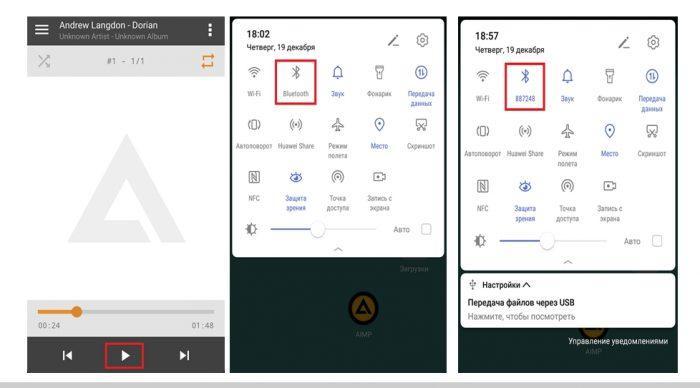
При каждом повторном подключении подобную процедуру проводить не нужно. Достаточно включить динамик и активировать функцию блютуз через панель быстрого доступа.
Плюсы и минусы беспроводного девайса
Беспроводные портативные акустические системы улучшают основные характеристики основного девайса, но при этом сохраняет его мобильность. Это особенно удобно, поскольку наушники не способны обеспечить комфортное звучание на расстоянии, а стационарные колонки брать в дорогу проблематично. Помимо этого портативная гарнитура имеет другие преимущества:
- Компактные габариты. Это позволяет брать ее с собой с дорогу (в рюкзаке и даже кармане).
- Наличие встроенного аккумулятора, что обеспечивает беспрерывную работу в течение 5-6 часов.
- Отсутствие проводов. Облегчает перемещение и сопряжение устройств, сохраняя мобильность.
Еще одним важным достоинством является дальность связи, достигающая в отдельных случаях 30 метров. Этого вполне достаточно для организации вечеринки на открытом пространстве. При этом пользователь не ограничен в передвижении. Он может расположить колонку в одном месте, а смартфон держать в руках. Единственным недостатком, по мнению владельцев подобных девайсов, является качество звука, которое не дотягивает до критериев, демонстрируемых устройством при подключении через AUX.
Как подключить к разным телефонам
Как упоминалось ранее, большинство современных смартфонов работает на операционной системе Андроид, которая отличается легкостью использования. Активировать функцию Bluetooth, настроить параметры и подсоединить к любому устройству можно несколькими касаниями сенсорного экрана. Тем не менее, на некоторых моделях для сопряжения с беспроводной гарнитурой используется несколько иной алгоритм. В качестве примера будут использованы девайсы компании Самсунг и телефоны яблочного производителя.
Samsung
Благодаря высокому качеству и безотказной работе продукции данный бренд получил широкое распространение по всему миру. Компания специализируется на выпуске мелкой и крупной бытовой и компьютерной техники, мультимедийных устройств, мобильных гаджетов. Последние имеют простой и понятный интерфейс, удобные иконки, с помощью которых удобно пользоваться функционалом.
Известный всем значок Bluetooth можно отыскать в настройках основного меню телефона и в панели быстрого доступа. Чтобы попасть в раздел настроек, минуя дополнительные переходы, можно просто опустить шторку, проведя пальцем по экрану сверху вниз, дотронуться длительным касанием до иконки подождать пару секунд. Разобравшись, можно начинать процесс подключения колонки к смартфону. Для примера была использована модель серии Galaxy.
- Для начала активировать беспроводной канал Bluetooth на обоих девайсах.
- Выполнить соединение через поиск новых устройств.
- В списке выбрать наименование гаджета.
- В появившемся окне с запросом активации нажать «Ок».
- Перейти во вкладку «Параметры».
- В открывшемся профиле заменить опцию «Телефон» на «Мультимедиа» и кликнуть по кнопке соединения.
После синхронизации на дисплее смартфона появится зеленая галка, указывающая, что подключение портативной колонки активно в данный момент.

iPhone
С устройствами на базе iOS все обстоит несколько иначе, что обусловлено закрытостью операционной системы. Если человек никогда прежде не пользовался iPhone, ему придется заняться изучением функционала гаджета. А если, к тому же, потребуется подключить колонку через блютуз, то без советов и рекомендаций он может потерпеть неудачу. Итак, чтобы выполнить соединение по беспроводному каналу Bluetooth, необходимо:
- Включить акустический девайс и перевести его в режим «Сопряжение».
- На смартфоне войти в меню «Настройки» и активировать функцию блютуз, тапнув по иконке.
- На открывшейся странице перевести ползунок вправо, чтобы он из серого превратился в зеленый.
- Когда канал будет установлен, в списке устройств, находящихся на близком расстоянии, нужно выбрать наименование колонки.
- Когда нужный девайс будет выбран, на экране телефона появится запрос на создание пары по Bluetooth.

Чтобы завершить соединение, нужно подтвердить действие. После этого пользователю останется только наслаждаться звуками любимой мелодии удивительной чистоты.
Проблемы при подключении
Подключение портативной акустической системы по беспроводному каналу с использованием популярной технологии Bluetooth считается простой процедурой. Однако на практике провести моментальное соединение удается далеко не всегда. Проблем может быть несколько, но на самые распространенные даны ответы ниже.
Существует много способов, которыми можно подключить телефон к автомагнитоле и слушать любимую музыку с телефона в автомобиле. Это удобно, ведь сейчас практически у каждого вся музыка хранится в смартфоне. К тому же многие используют музыкальные сервисы типа Apple Music, Google Play Музыка, Spotify и т. д., чтобы слушать музыку онлайн (или через интернет с VK, других приложений и сайтов) . Не важно, используете вы музыкальные сервисы, или музыка загружена на флешку телефона, вы можете слушать ее в автомобиле, просто подключив телефоне к магнитоле по Bluetooth, с помощью кабеля USB, AUX, или другим способом. В этой статье мы рассмотрим все возможные способы, с помощью которых можно соединить смартфон с автомагнитолой.

Существует огромное количество штатных головных устройств и универсальных автомагнитол. Все они отличаются своими возможностями и функционалом. Какие-то могут проигрывать музыку только со старых кассет и принимать радио, а какие-то уже не поддерживают компакт-диски. Современные магнитолы чаще всего поддерживают воспроизведение музыки только с USB-накопителей, SD карт и по Bluetooth.
Самые новые и продвинутые штатные и универсальные магнитолы (аудиосистемы) имеют поддержку Apple CarPlay и Android Auto. Разумеется, что к таким современным устройствам подключить свой смартфон на Android, или iPhone можно вообще без проблем (и не только для доступа к музыке) , чаще всего даже без использования проводов. Но даже к старой автомагнитоле можно подключить телефон и использовать его для прослушивания музыки в автомобиле. Даже если нет AUX. Практически все способы одинаково подходят как для iPhone, так и для смартфонов на Android. Обычный кнопочный мобильный телефон так же можно подключить.
Способы подключения смартфона к автомагнитоле
Большинство решений, о которых я расскажу в этой статье, я проверил на собственном опыте. Начну из самых удобных и актуальных (на мой взгляд) . Так как статья будет большой, используя меню (содержание статьи) ниже, вы можете сразу перейти к способу подключения, который подходит именно вам. Если вы еще не знаете, какой способ выбрать (исходя из возможностей вашей магнитолы и смартфона) , то рекомендую ознакомиться со всеми возможными вариантами.
Через Bluetooth (без проводов)
Один из самых удобных и популярных способов. Все очень просто: смартфон подключается к автомагнитоле через Bluetooth и воспроизводит звук через динамики автомобиля. А в некоторых случаях (в зависимости от магнитолы) , есть возможность использовать акустическую систему автомобиля для громкой связи. На экран магнитолы выводится информация о вызовах, уровне сети, заряде аккумулятора смартфона и другие функции. А сам процесс подключения практически ничем не отличается от подключения телефона к беспроводным наушникам, или колонке.
Главное, чтобы магнитола в вашем автомобиле поддерживала Bluetooth. Это можно узнать, посмотрев инструкцию, или характеристики на официальном сайте. Если в вашем авто штатное головное устройство, то вы скорее всего в курсе, есть там Блютуз, или нет. Так же в большинстве случаев на самом устройстве есть значок Bluetooth, или соответствующий пункт в настройках. Процесс подключения смартфона к акустической системе вашего автомобиля может отличаться от моей инструкции.
Как подключить:
- Нужно переключить магнитолу в режим Bluetooth (BT AUDIO) . Обычно это делается с помощью кнопки Mode.
Возможно, в зависимости от устройства, нужно активировать режим подключения (если телефон не обнаружит магнитолу по Блютуз) . - Открываем настройки Bluetooth на телефоне и выбираем там нашу магнитолу. В этом случае без разницы, Айфон, или смартфон на Андроид.
- На магнитоле скорее всего понадобится подтвердить подключение. У меня на экране появилась надпись Pairing, а затем Pair и два варианта NO и YES. Выбираем YES (разрешаем сопряжение) и подтверждаем.
- Все подключилось!
- На экране магнитолы появился уровень сигнала сети и уровень заряда моего Айфона (на Android так же работает) . Так же на телефоне появился запрос на разрешение синхронизации моих контактов. Чтобы была возможность выполнять и принимать звонки через громкую связь в автомобиле.
- Нас интересует прослушивание музыки с телефона. Все звуки с телефона воспроизводятся через динамики автомобиля. Просто включаем на телефоне музыку (в проигрывателе, Apple Music, Spotify, Deezer, Google Play Музыка, YouTube, в браузере) и слушаем.
Можно слушать аудиокниги через специальные приложения.
Треки можно переключать с помощью кнопок на магнитоле, или на руле. Так же можно управлять громкостью, принимать звонки. Но это зависит от функционала магнитолы, или комплектации вашего автомобиля.
Важно! Если у вас магнитола без Bluetooth, то можно купить специальный Bluetooth трансмиттер (приемник). Он подключается по AUX, а питание берет с USB. После чего можно вывести звук с любого телефона. Но только переключать треки на магнитоле не получится, придется делать это на телефоне. О Bluetooth трансмиттерах я расскажу еще более подробно.Я считаю, что такое подключение одно из самых удобных и доступных на сегодняшний день. А если вам повезло, и у вас автомобиль с поддержкой Apple CarPlay и Android Auto, то после подключения на экране головного устройства появляться иконки самых необходимых приложений, которые могут пригодиться в автомобиле. В том числе приложение "Музыка".
Подключаем телефон к магнитоле через AUX
Самый простой и быстрый способ. К тому же даже в старых магнитолах, как правило есть AUX вход. А на телефоне есть 3.5 mm выход на наушники. Или в комплекте идет переходник. На магнитоле AUX вход выглядит примерно вот так:

Это вход под обычный 3.5 mm jack. Если у вас штатная магнитола, то вход AUX может быть где-то в подлокотнике, бардачке, каком-то кармашке. Для соединения магнитолы с телефоном через AUX нужен кабель 3.5 mm jack - 3.5 mm jack.

У меня он был в комплекте. Если у вас его нет, то купить его можно практически в любом магазине цифровой техники. Он не дорогой.
Выполняем подключение:

Айфон точно так же можно подключить через AUX.
Если у вас новый Айфон на котором уже нет 3.5 mm выхода, то используйте переходник. Если переходника не было в комплекте с телефоном, то придется купить его самостоятельно. Кстати, я уже видел в интернете кабель Lightning - 3.5 mm jack.
Я сам часто слушаю музыку в машине через AUX, так как Bluetooth в моей магнитоле нет. Не так удобно, как по Bluetooth, но тоже не плохо.
Через USB кабель
Задача в том, чтобы использовать телефон просто как накопитель. То есть на флешке (или внутренней памяти) телефона есть музыка, мы подключаем телефон к магнитоле по USB в режиме передачи данных, магнитола сканирует память телефона, находит там аудио файлы и начинает их проигрывать. Как будто мы подключили обычную флешку.
Обратите внимание! Возможности данного способа подключения сильно зависят от функционала магнитолы. Например, есть магнитолы, которые поддерживают подключение Андроид устройств по USB. При этом на телефоне устанавливается специальное приложение. Управлять воспроизведением можно как с телефона, так и с магнитолы.Что важно:

- Автомагнитола должна быть с USB входом. Снова же, если это штатная система, то USB вход скорее всего расположен в бардачке, или в подлокотнике.
- iPhone так подключить скорее всего не получится. Потому что iPhone нельзя использовать как накопитель. Разве что только в вашей машине есть поддержка Apple CarPlay. Или магнитола поддерживает подключение iPhone по кабелю (смотрите характеристики) . Такая возможность есть на некоторых моделях от Alpine, BOSS, JVC, Kenwood, Pioneer.
- Чаще всего нужен кабель USB - Micro USB. Или USB - USB Type-C (на новых, топовых смартфонах) . Но не каждый кабель подойдет. Дело в том, что есть кабеля, которые изначально разработаны только для зарядки телефона. Отличить его сложно. Нужен именно USB кабель для передачи данных. Тот, который идет в комплекте с телефоном должен работать.
- Слушать можно только ту музыку, которая сохранена в памяти телефона (или на флешке) . Музыку через интернет, разные музыкальные сервисы (тот же Spotify, Deezer) , приложения, браузер, слушать не получится. Исключение – автомобили с Android Auto и Apple CarPlay (о них я расскажу в конце статьи) . На них при подключении смартфона по USB кабелю функционал будет огромный. В том числе доступ к музыкальным онлайн сервисам.
- Можно попробовать подключить не только Android смартфон, но и какой-то обычный, кнопочный телефон. Главное, чтобы он определялся как USB накопитель. Если вы подключаете его по USB к компьютеру и просто передаете файлы, то и в машине скорее всего получится подключить.
- Телефон будет сразу заряжаться.
Соединяем смартфон с магнитолой:
Способ рабочий, можно использовать. Но как мы уже выяснили, у него есть много минусов и разных нюансов.
Через Bluetooth трансмиттер или ресивер (приемник)
Нам понадобится специальное устройство Bluetooth трансмиттер, или Bluetooth ресивер (еще их называют Bluetooth AUX приемник) . И магнитола с AUX входом. Суть в том, чтобы добавить поддержку Bluetooth для магнитолы, в которой ее нет.
В двух словах в чем разница между трансмиттером и ресивером. Трансмиттер может работать в двух режимах: получать звук по Bluetooth с того же телефона и передавать его на колонки, наушники, магнитолу. Или получать звук по кабелю и передавать его по Bluetooth на те же наушники. То есть, работать на прием и передачу (TX - передатчик, RX - приемник) . А Bluetooth-ресивер может только принимать звук по Bluetooth и передавать его по кабелю.
Как вы уже поняли, нам подходят оба устройства. Так как нам нужно принять звук со смартфона по Bluetooth и передать его на автомагнитолу через AUX. Не буду долго рассказывать, а лучше покажу как это работает на реальном примере.
- Подключаем Bluetooth трансмиттер (ресивер) к питанию от зарядки, или USB-порта магнитолы. Так же соединяем магнитолу с трансмиттером с помощью 3.5 mm кабеля через AUX.
- Если у вас именно Bluetooth трансмиттер, то он должен быть переключен в режим приемника (RX) . Ну и в режим AUX, если на нем есть другие режимы.
- Включаем трансмиттер (зависит от модели) . Мой нужно включать, так как в нем есть встроенная батарея. Но есть модели, которые начинают работать сразу после подключения к питанию.
- Активируем на трансмиттере режим подключения (чтобы наш телефон смог его увидеть) . Возможно, он уже по умолчанию доступен для поиска сразу после подключения. Снова же, все зависит от конкретной модели.
- В настройках Bluetooth на смартфоне выбираем наш трансмиттер и подключаемся к нему.
- Магнитолу переключаем в режим AUX.
- Теперь можно включать музыку в любом приложении на телефоне и слушать ее в своем автомобиле.
На фото выше видно, что в качестве источника для вывода звука выбран BT-B19 (мой трансмиттер) .
У меня модель трансмиттера не совсем подходящая для использования в автомобиле. Он очень большой, с батареей. Есть более компактные и простые модели, по размеру меньше чем флешка.
Через FM-трансмиттер (радио)
FM-трансмиттер – это отдельное устройство, которое принимает звук со смартфона по Bluetooth, или AUX и передает его на магнитолу через радио (FM-тюнер) . Радио на магнитоле настраивается на FM частоту, на которой вещает звук FM-трансмиттер.
Если ваша магнитола читает только кассеты или CD диски и ловит радио, то к ней можно подключить ваш телефон через FM-трансмиттер. Есть огромное количество разных устройств. Они отличаются своими возможностями, дизайном и т. д. Кроме передачи музыки с телефона через радио, FM-трансмиттеры умею читать SD карты, обычные USB флешки, работать как устройство громкой связи. Питаются они обычно от прикуривателя. Или по USB от зарядки.

Покупать такое устройство есть смысл только в том случае, если магнитола в автомобиле без AUX входа и Bluetooth. Если есть AUX, то лучше купить Bluetooth трансмиттер. Но это чисто мое мнение. При таком подключении может быть плохое качество звука, помехи.
Работает это следующим образом:
- FM-трансмиттер подключается к питанию.
- Смартфон по Bluetooth, или с помощью кабеля 3.5 mm (AUX) подключается к трансмиттеру.
- Радио на магнитоле настраивается на FM частоту, которая задана на FM-трансмиттере.
- Управлять музыкой можно с телефона. Если подключение по BT, то так же кнопками на самом трансмиттере.
В некоторых случаях это единственное решение, которое позволяет слушать музыку в автомобиле с помощью телефона. Речь идет о старых магнитолах и штатных головных устройствах.
Специальный эмулятор для головного устройства
Есть такие устройства, как эмуляторы CD-чейнджера для магнитолы. Это устройство подключается в специальный разъем (на задней панели магнитолы) и позволяет считывать музыку с SD карт, USB накопителей, принимать ее с телефона по AUX, или Bluetooth. А магнитола "думает", что она работает с обычным CD-чейнджером. Все красиво подключается и работает, без колхоза. Подходит для старых штатных автомагнитол.

Подключается он через вход для CD-чейнджера. Или через специальный переходник.

Выводится как правило где-то в бардачок, или в другое удобное месте. Головное устройство определяет его как CD-чейнджер.
Ничего сложного, только будете внимательны при выборе этого устройства. На том же AliExpress их очень много. Обязательно выясните, подойдет ли конкретная модель конкретно для вашего автомобиля. Нужно чтобы совпадали определенные протоколы, которые поддерживает эмулятор и головное устройство. Почитайте отзывы, спросите у продавца, погуглите информацию по модели своего автомобиля.
Apple CarPlay и Android Auto
Ну это лучшее решение на сегодняшний день. Если в вашем автомобиле есть есть поддержка Apple CarPlay и Android Auto, то вы не просто можете слушать музыку со своего Айфона, или смартфона на Android, а выводить на экран головного устройства необходимые приложения: карты, подкасты, аудиокниги, мессенджеры, календарь, телефон. Так же можно использовать голосовой поиск.

Поддержка Apple CarPlay и Android Auto должна быть со стороны штатного головного устройства, или автомагнитолы. Некоторые популярные производители, такие как Gazer, Pioneer, ALPINE, Kenwood, SONY, JVC уже выпустили магнитолы с поддержкой этих функций.
Что касается автомобилей (штатных устройств) , то поддержка Apple CarPlay и Android Auto начала появляться в автомобилях с 2016 года. Но все зависит от марки, модели, комплектации. На данный момент эту функцию поддерживают уже более 500 моделей автомобилей. Много моделей от Audi, BMW, Ford, Honda, Hyundai, Chevrolet, Citroen, Mazda, Mitsubishi, Nissan, Subaru, Skoda, Toyota и другие. Странно, что в этом списке нет Мерседеса.
- Поддержка со стороны iOS устройств: все iPhone начиная с iPhone 5.
- Поддержка со стороны Android устройств: начиная с Android 5 и до Android 9 нужно установить приложение Android Auto с Google Play. В Android 10 функция Android Auto встроенная в систему.
Телефон к автомобилю подключается по кабелю. На некоторых устройствах есть возможность беспроводного подключения. Ну и насколько я понимаю, возможность беспроводного подключения зависит так же от самого автомобиля (комплектации) . В любом случае, телефон все равно придется ставить на зарядку, так как эта функция будет сильно садить батарею. Разве что в автомобиле есть еще и беспроводная зарядка, тогда вообще можно обойтись без проводов.
Послесловие
Очень сложно в одной статье рассказать о всех возможных решениях, и всех нюансах. По той причине, что есть очень много разных штатных головных устройств и магнитол. Конечно же все они сильно отличаются своим функционалом и возможностями. Я показал в большинстве случаев универсальные решения, которые можно использовать практически со всеми устройствами, и слушать музыку с телефона в любой машине. Так же я рекомендую изучить информацию конкретно о своей магнитоле. Просто наберите ее модель в поиске и почитайте описание на сайтах, посмотрите технические характеристики, видео на Ютубе.
Если вы использует, или знаете какое-то другое решение – обязательно поделитесь им в комментариях. Если что-то не получилось подключить, или не работает, то оставляйте вопросы. Постараюсь подсказать решение.
Если вы ищете полностью беспроводной домашний кинотеатр (наше руководство), вы, вероятно, в какой-то момент рассмотрите возможность добавления Bluetooth к своему ресиверу. На рынке представлено множество различных Bluetooth-приемников. Не все они предназначены для звука в домашнем кинотеатре, поэтому вам нужно знать, что вы ищете, прежде чем нажимать кнопку заказа.
Чтобы добавить Bluetooth к аудио / видео или стереоресиверу, вы можете использовать беспроводной адаптер Bluetooth. Эти устройства доступны по разным ценам в зависимости от требуемого качества и просты в использовании.
Добавление Bluetooth в систему домашнего кинотеатра позволит вам играть ди-джеем прямо со своего телефона. Вы также можете играть с ряда других устройств, включая ноутбуки и некоторые устройства умного дома.
Как установить Bluetooth-приемник
Ниже приведено гораздо больше подробностей о том, что искать в приемном устройстве Bluetooth и как его развернуть, но во-первых, хорошо знать, насколько просто их можно установить. Хорошая новость в том, что эти шаги очень просты и будут одинаковыми для любого Bluetooth-приемника, который вы найдете.
1 Выберите оборудование

Первым делом необходимо изучить приведенную ниже информацию и получить определенную уверенность в выбранном вами оборудовании. Однако после того, как вы выберете приемник, вы можете быть уверены, что установка в основном одинакова от устройства к устройству.
2 Подключите адаптер Bluetooth к приемнику.

Затем вам нужно будет подключить два устройства с помощью красного и белого кабелей аудио / видео, которые идут в комплекте с адаптером. Они также известны как кабели RCA, и их будет только два из-за ограничений технологии Bluetooth – он будет передавать только два канала звука. У нас есть более подробная информация о том, что такое звуковые каналы и как о них думать, если вам это нужно, но суть в том, что это серьезное ограничение.
Однако установить кабели будет просто: совместите красный и белый кабели RCA с красными и белыми выходными портами адаптера Bluetooth, затем подключите другой конец кабелей к красным и белым входным портам RCA приемника.
3 Подключите устройство к адаптеру Bluetooth.
Когда ваше оборудование подключено, вы готовы установить беспроводное соединение. Включите адаптер Bluetooth и подключите его к источнику звука через Bluetooth, используя метод сопряжения, указанный производителем адаптера.
Это должно быть так же просто, как включить устройство и найти его в меню сопряжения Bluetooth вашего телефона или компьютера, но обязательно ознакомьтесь с руководством, если вы не сразу видите его как вариант.
4 Включение и проверка
Теперь, когда все подключено, вы готовы включить приемник и проверить все. Возможно, вам придется изменить вход на ресивере на каналы, к которым вы подключили кабели RCA, поэтому, если вы сначала ничего не слышите, обратитесь к руководству ресивера, чтобы узнать, как изменить вход.
Выбор подходящего оборудования
Во-первых, убедитесь, что у вас есть приемник Bluetooth с выходными разъемами, соответствующими входным разъемам канала, который вы собираетесь использовать на своем аудио / видео или стереоресивере. Если у вас его нет или вы не можете найти подходящий, приобретите соответствующий кабель-преобразователь.
Помимо USB-соединений, Bluetooth-приемники почти всегда имеют аналоговый аудиовыход. Если у вашего A / V или стереоресивера есть только цифровые входы, вам может потребоваться купить преобразователь, который подключается к стене.
Как правило, существует два типа приемников Bluetooth: с батарейным питанием и настенные. Обычно блоки с батарейным питанием используются для вспомогательного ввода автомобильных радиосистем. Они кажутся хорошими тем, что в них меньше кабелей. Но они могут возникать за счет необходимости подзарядки или замены батарей.
Ресиверы с настенным питанием обычно лучше подходят для домашнего кинотеатра. Они могут потребовать, чтобы вы расширили свой сетевой фильтр, но оно того стоит. После того, как вы его настроите, обслуживания практически не потребуется.
Вариант высококачественного адаптера Bluetooth

Одной из самых больших проблем с Bluetooth для аудио будет сила сигнала. Если вам нужно лучшее оборудование, которое вы можете получить, чтобы попытаться смягчить возможные проблемы с беспроводными сигналами Bluetooth, вам нужно такое устройство, как приемник JYctrone 3-in-1 Bluetooth 3.0 (на Amazon).
Функция Bluetooth 5 будет иметь решающее значение для мощности вашего сигнала, и это устройство также выполняет тройную функцию, будучи передатчиком и приемником Bluetooth. Таким образом, он решает проблему вашего ресивера, а также добавляет больше функций, перенаправляя звук на другие устройства, например, с вашего телевизора на пару беспроводных наушников.
Более экономичный вариант

К счастью, технология Bluetooth на данный момент хорошо изучена, и ее довольно дешево реализовать. Такие устройства, как этот аудиоадаптер esinkin Bluetooth (также на Amazon), могут принимать ваши сигналы Bluetooth и преобразовывать их в звук левого и правого каналов, не приближаясь к банкротству.
Этот вариант ограничен небольшим количеством каналов, но это дьявольская сделка с удобством Bluetooth – этот беспроводной сигнал просто не может передавать все каналы.
Недостатки Bluetooth
Bluetooth в основном предназначен для трансляции сигналов между портативными устройствами, представленных публике в основном через беспроводные гарнитуры. Хотя многие современные системы домашнего кинотеатра предлагают возможность подключения по Bluetooth, он должен быть одним из ваших последних средств беспроводной передачи звука.
Классифицировать
Bluetooth в основном предназначен для того, чтобы вы могли соединять личные устройства вместе без проводов для наушников или других кабелей, которые вас утомляют. Чаще всего он используется для подключения к автомобильной аудиосистеме, портативному динамику или другим аудиоустройствам, которые вы ожидаете быть рядом при использовании.
Bluetooth имеет радиус действия всего 30 футов. Вы можете использовать его для плейлиста на своем телефоне, но в зависимости от того, как далеко вы хотите с ним путешествовать, вам может не повезти. Bluetooth 5 обещает в три-десять раз больший диапазон. Однако для этого необходимо, чтобы и в приобретаемом вами приемнике, и в устройстве, к которому вы хотите подключиться, был Bluetooth 5. Хотя он доступен с 2017 года, он по-прежнему доступен в основном только в топовых устройствах.
каналы
Конечно, вам, вероятно, не понадобится больше, но Bluetooth поддерживает только двухканальный стереозвук. В том маловероятном случае, если вы захотите транслировать звук 3.x или 5.x на ваш ресивер, ваш звук будет сжат в два канала. Невозможно получить звук 3.x или выше от приемника Bluetooth.
Качественный
Еще один недостаток – схема приемника Bluetooth. В основном нет приемников Bluetooth, которые передают цифровой аудиосигнал, который могло бы принимать большинство систем домашнего кинотеатра.
В результате вы берете цифровой сигнал со своего устройства (уже с потерями), преобразуете этот сигнал в сигнал Bluetooth (все еще с потерями) и преобразуете его в аналоговый сигнал (без потерь). Он может пойти дальше, преобразовавшись обратно в цифровой сигнал в вашем домашнем кинотеатре, а затем снова в аналоговый сигнал для ваших динамиков.
Два способа настройки приемника Bluetooth
Но на самом деле есть два способа подключить приемник Bluetooth к домашнему кинотеатру. Что вы выберете, будет зависеть от того, как вы собираетесь его использовать. Это может определить необходимое вам оборудование. Итак, определите, какой метод вы используете в первую очередь, прежде чем начать делать покупки.
Отдельный канал (самый безопасный способ)
Самый безопасный способ настроить приемник Bluetooth – подключить его к аудиовходам собственного канала на приемнике. После того, как вы выбрали входной канал, подключите правый и левый каналы приемника Bluetooth к соответствующим входным каналам. с соответствующими кабелями.
Это позволит вам выбрать входной канал и воспроизводить музыку с любого устройства, которое может подключаться к Bluetooth. При проверке уровня звука подключитесь к Bluetooth, полностью убрав громкость вашего устройства. Начните играть музыку и увеличьте громкость до максимума, если она не слишком громкая.
Преимущество этого метода заключается в том, что звук проходит через систему обработки вашего домашнего кинотеатра. Это означает, что он будет управляться мастер-громкостью. Допустим, у вас вечеринка, на которой люди дерутся по Bluetooth. Вам не нужно беспокоиться о том, что кто-то разнесет всем барабанные перепонки своим полным бластом.
HT Bypass (лучший звук)
Это рискованно, потому что ваше устройство не выполняет никакой обработки. Это означает, что ваш регулятор громкости полностью зависит от громкости самого звука. Поэтому, если вы случайно подключитесь к телефону на полной громкости, вы можете повредить динамики.
Получим беспроводную связь
Итак, к настоящему моменту вы, вероятно, в хорошей позиции, чтобы принять решение. Вы можете получить аудиоадаптер Bluetooth, подключить свое устройство и начать жить мечтой о беспроводном аудио. Вы можете быть ограничены двумя каналами, но это цена, которую вы платите за элегантность меньшего количества проводов.
Как принимать музыку по Bluetooth на ваше устройство, я поделюсь информацией…
Приобрел модуль под названием XS-3868. Делюсь с читателями информацией. Это встраиваемый модуль с чипом OVC3860, предназначенный для организации передачи данных и звука по Bluetooth протоколу.
Модуль по габаритом достаточно мелкий 16х29 мм.
Кроме простого воспроизведения музыки, сам модуль может управлять некоторыми функциями телефона и плеера при воспроизведении — переключать/останавливать/запускать треки, изменять громкость. Достаточно допаять нужные кнопки к модулю.

мне не нужно было управление, поэтому я ограничился четырьмя проводами, шаг выводов на плате легко позволяет припаяться проводками, что и было сделано.
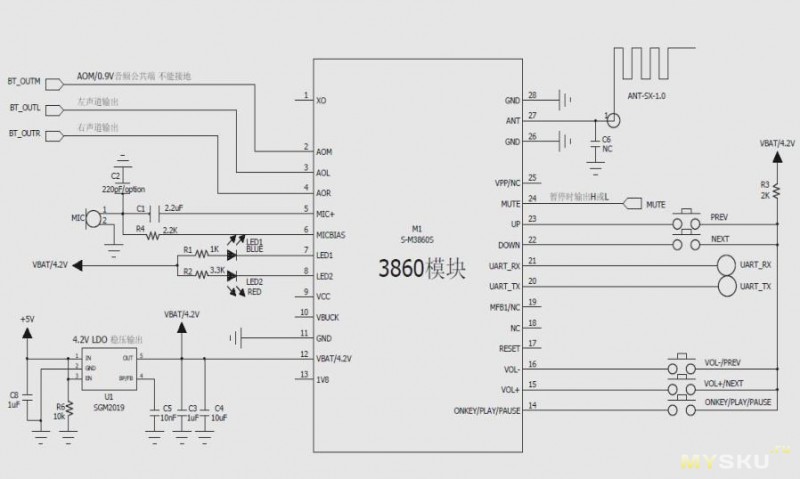
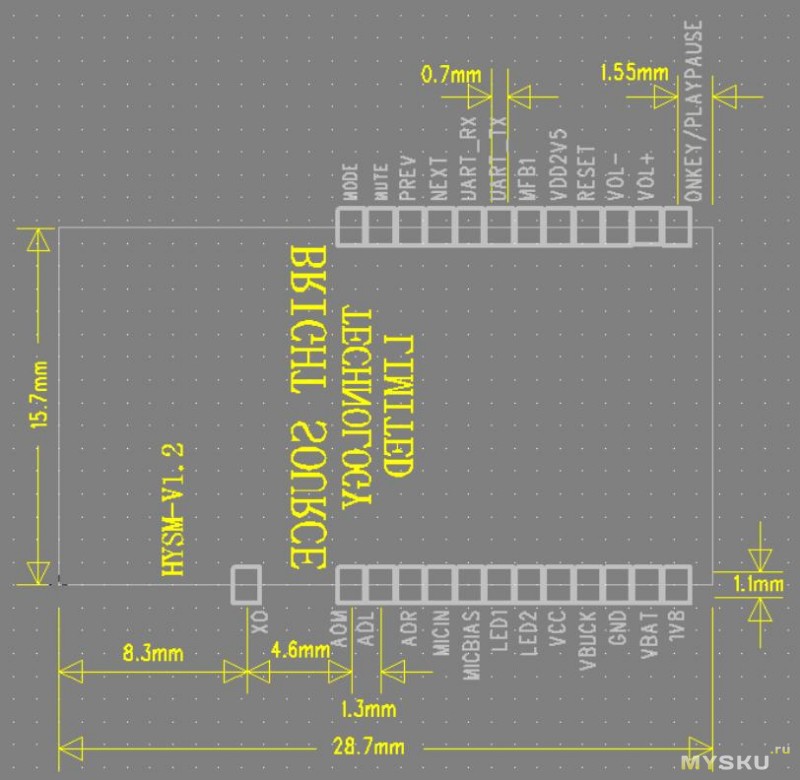
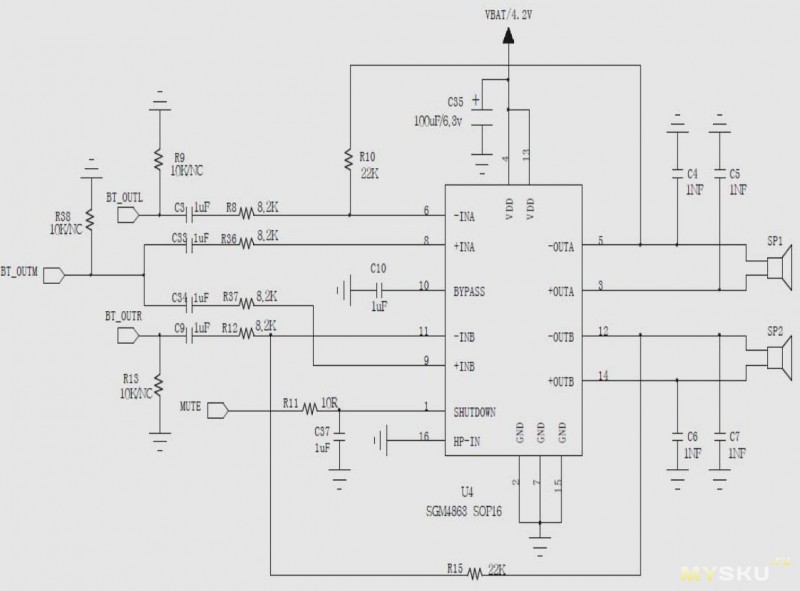
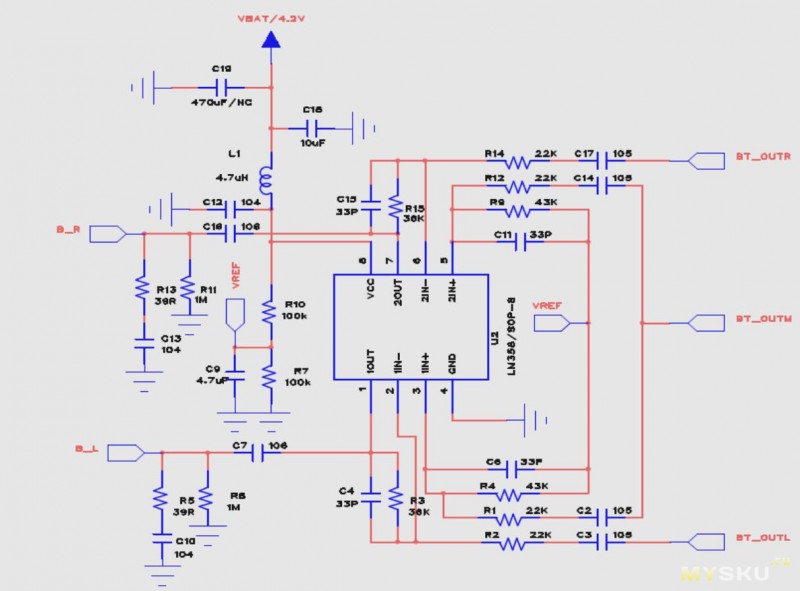


запитал это все на столе от 3.7v., подрубил на вход усилителя, телефон нашел новое устройство, попросил код 0000, и сконекктился ( один телефон попросил код, второй подсоединился без кода),
звук как в проводных наушниках, уровень громкости по умолчанию на максимуме, уменьшить можно удерживая соответствующий контакт на — более 2 сек. Ловит сигнал примерно на расстоянии 10 метров.
подключаем к компьютеру такой модуль
соединяемся с устройством (драйвер установился автоматически Windows 7 x64) и передаем звук
можно подключить к нему аккумулятор и зарядку
Если модуль ни к чему не подключен, то через пять минут он уходит в режим энергосбережения (отключается) и чтобы снова вывести его в рабочий режим нужно его сбросить или передернуть питание.
Модуль можно встроить прямо в колонки. Использовать для подключения наушников, встроить в автомагнитолу в машину или куда еще хотите. Главное организовать питание в диапазоне 3,6 — 4,2 вольта.
Смотрим видео youtu.be/Npds03qkv6c
Читайте также:


